Word文档损坏怎么修?详细教程分享
时间:2025-09-02 22:46:10 231浏览 收藏
Word文档损坏打不开?别慌!本文详解Word文档损坏修复方法,助你轻松恢复重要数据。首先尝试重启Word或电脑,利用Word自带的“打开并修复”功能,简单快捷。若无效,可判断文件损坏程度,尝试WPS等软件检测。更严重的情况,Easy Recovery等专业修复工具或数据恢复服务是你的后盾。更重要的是,防患于未然!定期备份、避免强制关闭、及时更新软件、检查硬盘健康,从源头预防Word文档损坏,让你的工作更安心。掌握这些技巧,告别Word文档损坏的烦恼!
Word打不开时先重启软件或电脑,再尝试“打开并修复”功能;若无效,可判断文件损坏程度并使用WPS等工具检测,或借助Easy Recovery等专业软件修复;平时应定期备份、避免强制关闭、更新软件并检查硬盘健康。
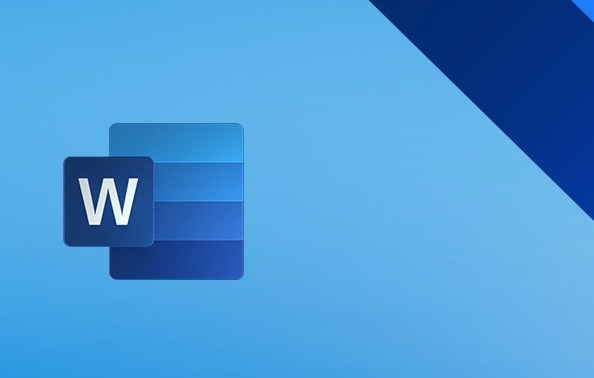
Word损坏打不开,别慌!通常是文件本身出了问题,或者Word软件有些小故障。修复方法其实挺多的,从简单的重启到专业的修复工具,总有一款适合你。
修复与恢复教程:
首先,最简单的方法是重启Word。有时候只是软件卡住了,重启一下就能解决问题。如果不行,试试重启电脑。
如果重启没用,那可能是Word文件真的损坏了。这时候,Word自带的“打开并修复”功能就派上用场了。打开Word,点击“文件”->“打开”,找到你损坏的Word文件,注意!不要直接双击打开,而是在“打开”按钮旁边的小箭头,选择“打开并修复”。Word会尝试自动修复文件。
如果自动修复也不行,那可能需要一些“硬核”方法了。
如何判断Word文件损坏的程度?
Word文件损坏的程度直接影响修复的成功率。轻微损坏,比如只是格式错乱,通常修复起来比较容易。严重损坏,比如文件结构彻底崩溃,可能就比较困难了。
判断方法很简单,先用上面提到的“打开并修复”功能。如果Word能成功打开文件,但内容显示不正常,说明损坏程度较轻。如果Word直接报错,无法打开,或者打开后一片空白,那说明损坏程度比较严重。
还可以尝试用其他软件打开Word文件,比如WPS Office。如果其他软件能正常打开,说明问题可能出在Word软件本身,而不是文件。
另外,文件大小也是一个参考。如果一个原本很大的Word文件突然变得很小,比如只有几KB,那很可能文件结构已经严重损坏。
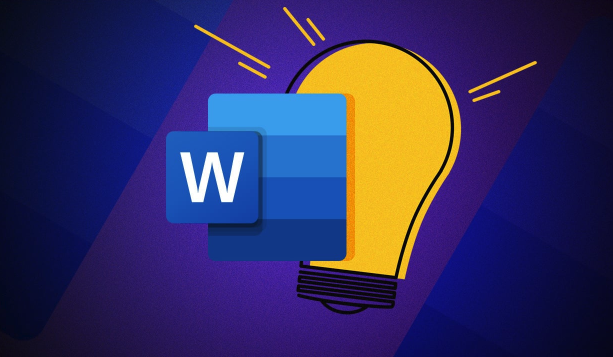
除了Word自带的修复功能,还有哪些修复工具?
除了Word自带的“打开并修复”功能,市面上还有很多专业的Word文件修复工具。这些工具通常功能更强大,能处理更复杂的损坏情况。
比如,Easy Recovery、Stellar Phoenix Word Repair等。这些工具一般都提供试用版,可以先用试用版扫描一下损坏的Word文件,看看能否恢复。如果能恢复,再考虑购买正式版。
使用这些工具时,要注意选择正规渠道下载,避免下载到恶意软件。安装后,按照软件的提示操作即可。一般来说,只需要选择损坏的Word文件,然后点击“修复”按钮,软件就会自动进行修复。
如果这些工具也不行,那可能需要寻求专业的数据恢复服务了。
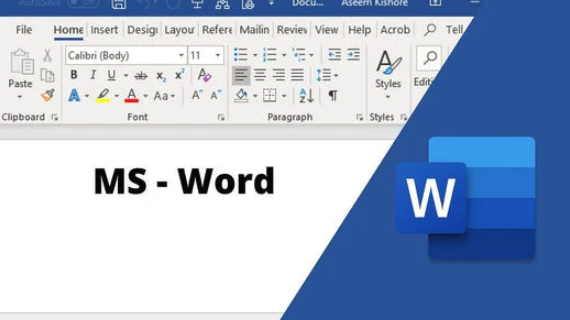
如何预防Word文件损坏?
预防胜于治疗!与其等到Word文件损坏了再想办法修复,不如提前做好预防措施。
首先,定期备份Word文件。可以使用Word自带的自动备份功能,或者使用云存储服务,比如OneDrive、Google Drive等。
其次,避免在Word文档编辑过程中突然断电或强制关闭Word。这很容易导致文件损坏。
另外,及时更新Word软件。新版本的Word通常会修复一些已知的问题,提高稳定性。
还有,不要随意打开来历不明的Word文件,特别是那些通过邮件或网络下载的文件。这些文件可能携带病毒或恶意代码,导致Word文件损坏。
最后,定期检查硬盘健康状况。硬盘出现问题也可能导致Word文件损坏。可以使用一些硬盘检测工具,比如HD Tune等,检查硬盘是否有坏道。
今天关于《Word文档损坏怎么修?详细教程分享》的内容就介绍到这里了,是不是学起来一目了然!想要了解更多关于数据恢复,预防措施,打开并修复,文档修复,Word文档损坏的内容请关注golang学习网公众号!
-
501 收藏
-
501 收藏
-
501 收藏
-
501 收藏
-
501 收藏
-
351 收藏
-
363 收藏
-
215 收藏
-
144 收藏
-
290 收藏
-
436 收藏
-
426 收藏
-
363 收藏
-
492 收藏
-
227 收藏
-
113 收藏
-
186 收藏
-

- 前端进阶之JavaScript设计模式
- 设计模式是开发人员在软件开发过程中面临一般问题时的解决方案,代表了最佳的实践。本课程的主打内容包括JS常见设计模式以及具体应用场景,打造一站式知识长龙服务,适合有JS基础的同学学习。
- 立即学习 543次学习
-

- GO语言核心编程课程
- 本课程采用真实案例,全面具体可落地,从理论到实践,一步一步将GO核心编程技术、编程思想、底层实现融会贯通,使学习者贴近时代脉搏,做IT互联网时代的弄潮儿。
- 立即学习 516次学习
-

- 简单聊聊mysql8与网络通信
- 如有问题加微信:Le-studyg;在课程中,我们将首先介绍MySQL8的新特性,包括性能优化、安全增强、新数据类型等,帮助学生快速熟悉MySQL8的最新功能。接着,我们将深入解析MySQL的网络通信机制,包括协议、连接管理、数据传输等,让
- 立即学习 500次学习
-

- JavaScript正则表达式基础与实战
- 在任何一门编程语言中,正则表达式,都是一项重要的知识,它提供了高效的字符串匹配与捕获机制,可以极大的简化程序设计。
- 立即学习 487次学习
-

- 从零制作响应式网站—Grid布局
- 本系列教程将展示从零制作一个假想的网络科技公司官网,分为导航,轮播,关于我们,成功案例,服务流程,团队介绍,数据部分,公司动态,底部信息等内容区块。网站整体采用CSSGrid布局,支持响应式,有流畅过渡和展现动画。
- 立即学习 485次学习
